odpovede:
Jurij Alexandrovič Peisachovič:
Samozrejme, môžete, ak si stiahnete celú distribučnú súpravu.
Shurovik:
Samozrejme. Ak k nemu máte prístup (t. j. môžete si prečítať jeho obsah), prejdite do priečinka i386 inštalačného programu a spustite winnt32.exe (v systéme Windows) alebo winnt.exe (v systéme DOS).
Y. Lebedew:
Oprava DOSu: napríklad v príkaze Volkov otvorte priečinok I386 v distribučnej súprave XP napísaný na skrutke a do príkazového riadku napíšte Winnt (pridanie rozšírenia nie je absolútne potrebné - existuje iba jeden takýto súbor) a stlačte Zadajte. Prečo v tíme? V systéme DOS existuje obmedzenie prezerania určitého počtu súborov v jednom priečinku. Napríklad v priečinku I386 pod DOSom je viditeľných iba 2698 súborov a pre Windows 5479 (XP s SP1), ale to sú len súbory s písmenom M. Takže nemôžete nájsť Winnt.exe pod DOSom a spustiť ho pomocou Zadajte. A tiež vezmite do úvahy, v akom systéme súborov je pevný disk naformátovaný - FAT alebo NTFS. V druhom prípade budete musieť na zobrazenie použiť program ako NTFSdos.
Sanchez:
Faktom je, že v XP sp2 sa Winnt vôbec nepozoruje. Existujú aj iné názvy súborov, skúšal som všetko - nič z toho nebolo. Čo robiť?
Lebedew:
Sanchez: Aspoň SP2, aspoň SP1, aspoň úplne bez nich - z DOSu v inštalácii XP, 2000, 2003 atď., súbor winnt.exe nebude nikdy viditeľný. "Vôbec nedodržané" :-))) - vyššie som napísal prečo. Najprv musíte čítať a potom položiť otázku, na ktorú je daná odpoveď.
Toto je archivovaná otázka. Pridávanie odpovedí je zakázané.
?
?
?
?
Pre takúto inštaláciu potrebujete Windows Preinstallation Environment (WinPE) a rozbalenú distribúciu Windows XP na pevnom disku (alebo ho mať na flash disku).
Načítame z flash disku WinPE, naformátujeme aktívny oddiel C a potom z príkazového riadku spustíme inštaláciu systému Windows XP.
Využijeme predinštalačné prostredie, pôvodnú distribúciu Windows XP je možné stiahnuť zadarmo.
A tak - stiahnutím z USB flash disku Systémový disk SonyaPE otvárame Môj počítač.
Obrázok 1.
Tu vidíte:
Pevné disky
RAMDISK - Nachádza sa v RAM.
Lokálny disk (C) - aktívny prvý oddiel predchádzajúceho OS, na ktorý nainštalujeme operačný systém.
Lokálny disk (E) - naň musíte vopred umiestniť rozbalenú distribučnú súpravu.
Boot (X) – Pripojený komprimovaný obraz systému, ktorý sa tiež nachádza v pamäti RAM.
Vymeniteľné mediálne zariadenia
SonyaPE (D) - USB flash disk, z ktorého ste nahrali "SonyaPE sysadmin disk", ak to objem umožňuje, - rozbalenú distribučnú súpravu môžete umiestniť aj na USB flash disk.
CD mechanika (F)
Upozorňujeme, že lokálny disk (E) je disk, ktorý v načítanom operačnom systéme Windows označujete písmenom D, - pre vylúčenie chyby skontrolujte veľkosť a obsah disku!
Naformátujeme lokálny disk (C):
Prejdite kurzorom myši, stlačte pravé tlačidlo → v rozbaľovacej ponuke vyberte položku Formát ...
V okne Format Local..., ktoré sa otvorí, vyberte systém súborov NTFS, - môžete vybrať možnosť Quick (Vymazať obsah). Ešte raz, premýšľajúc, či ste vybrali správny disk, stlačte tlačidlo Začať!
Postup je podobný.
Na konci formátovania zatvorte okno formátovania Tento počítač.
Ďalšie kliknutie Štart → Vykonať, - otvorte okno Spustenie programu.

Obrázok 2
Ak je rozbalená distribúcia na disku E v priečinku WINXP, potom na príkazovom riadku napíšeme: “ E:\
WINXP\
ja386\
winnt32.
exe /
syspart:
C /
tempdrive:
C».
Ak je rozbalená distribúcia na USB flash disku (disk D) v priečinku WINXP, potom na príkazovom riadku napíšeme: “ D:\
WINXP\
ja386\
winnt32.
exe /
syspart:
C /
tempdrive:
C».
Aby ste neboli zmätení, môžete príkazový riadok vopred skopírovať do poznámkového bloku a umiestniť ho vedľa distribučného priečinka na následné skopírovanie do okna spustenia programu.
stlač tlačidlo OK.

Obrázok 3.
Spustí sa príprava na inštaláciu systému Windows XP. Nenechajte sa zastrašiť hlásením: „Inštalácia trvá 60 až 90 minút“, aj na slabom počítači to bude oveľa rýchlejšie. Tu okrem novej inštalácie nemôžete nič vybrať, - stlačte tlačidlo Ďalej.

Obrázok 4.
Akceptujeme Licenčnú zmluvu, stlačte tlačidlo Ďalej.

Obrázok 5.
Ak chcete pokračovať v inštalácii, musíte do okna zadať registračný kód pre kópiu systému Windows. Kód je možné vytlačiť na samotnom CD, na jeho obale alebo v súbore uloženom na disku (zdroj, z ktorého ste distribúciu skopírovali na váš pevný disk). V prípade chyby pri zadávaní kódu po stlačení tlačidla Ďalej zobrazí sa správa: "Zadali ste nesprávne sériové číslo produktu." Zadajte kód a kliknite Ďalej …

Obrázok 6.
Ak sa nechystáte zmeniť predvolené možnosti kopírovania a inštalácie súborov, používať pri inštalácii prístupnosť pre zrakovo postihnutých, zmeniť primárny jazyk a umiestnenie a nainštalovať podporu pre východoázijské jazyky, kliknite na tlačidlo. Ďalej.

Obrázok 7.
Ak máte na pevnom disku C systém súborov NTFS, nezáleží na tom, ktorá možnosť je povolená - stlačte tlačidlo Ďalej.

Obrázok 8
Prebieha kopírovanie. Predinštalačný program systému Windows XP skopíruje inštalačné súbory inštalačného programu na pevný disk C počítač z distribučnej súpravy rozbalenej na pevný disk.
Na konci kopírovania zostáva krátky čas pod zobrazeným oknom prípravného programu na inštaláciu systému Windows XP,

Obrázok 9.
potom sa zatvorí a zostanete na pracovnej ploche načítanej z USB flash disku Sysadmin disk SonyaPE(Windows PE).

Obrázok 10.
Reštartujeme počítač - je potrebné, aby sa následné sťahovanie vykonalo z pevného disku (pozri).
Na obrázku nižšie

Obrázok 11.
pre referenciu vám ukážem, ktoré súbory boli skopírované na disk C... Ak máte disk C TUK32
potom skrytý priečinok systémObjemInformácie bude chýbať. Z týchto súborov sa uskutoční ďalšie spustenie počítača.
Pri ďalšom reštarte sa počítač spustí z pevného disku C.
Obrázok 12.
Čakáme na spustenie zavádzača - a potom všetko vyzerá ako v článku: okrem zadania registračného kódu pre kópiu systému Windows, ako aj malých rozdielov spojených s konverziou súborového systému, v prípade, že máte disk C bol naformátovaný v súborovom systéme TUK32
a povolili ste možnosť „Áno, mali by ste aktualizovať súborový systém disku“.
Veľa štastia.
Windows XP zostáva jedným z najpopulárnejších operačných systémov súčasnosti. Používatelia oceňujú jeho spoľahlivosť a schopnosť fungovať na slabom starom hardvéri. Inštalácia systému Windows XP krok za krokom je rýchla a jednoduchá. Nižšie je jeho podrobný popis.
Príprava počítača na inštaláciu nového OS
Najjednoduchší spôsob inštalácie systému Windows XP je z inštalačného disku. Ak namiesto čítania údajov z neho systém začal načítavať starý operačný systém alebo sa objavila čierna obrazovka, ktorá nereagovala na stlačenie tlačidiel, stačí prejsť do systému BIOS a vykonať príslušné nastavenia:
- Otvorte časť Rozšírené funkcie systému BIOS alebo Priorita systému BIOS / zavádzacieho zariadenia;
- Vyberte položku First Boot Devise;
- V zozname, ktorý sa otvorí, vyberte hodnotu CDROM alebo názov vašej jednotky;
- Uložte výsledok stlačením klávesu F10 a reštartujte počítač.
 Upozorňujeme, že v súčasnosti existuje veľa verzií systému BIOS pre prenosné počítače, takže popísané kroky v prípade inštalácie OS na prenosnom počítači môžu byť trochu odlišné.
Upozorňujeme, že v súčasnosti existuje veľa verzií systému BIOS pre prenosné počítače, takže popísané kroky v prípade inštalácie OS na prenosnom počítači môžu byť trochu odlišné.
Ideme priamo k inštalácii
 Prvé okno je modrá obrazovka. V tejto fáze sa vykonáva postupná inštalácia softvéru na inštaláciu systému Windows XP na SCSI (vysokorýchlostný disk) alebo pole RAID. Ak to chcete urobiť, musíte stlačiť kláves F6, po ktorom sa spustí inštalácia príslušných ovládačov. Ale vo väčšine prípadov používatelia inštalujú systém na bežný pevný disk, pre ktorý nie je v tejto fáze potrebný žiadny zásah do procesu inštalácie, stačí počkať na ďalšiu uvítaciu obrazovku.
Prvé okno je modrá obrazovka. V tejto fáze sa vykonáva postupná inštalácia softvéru na inštaláciu systému Windows XP na SCSI (vysokorýchlostný disk) alebo pole RAID. Ak to chcete urobiť, musíte stlačiť kláves F6, po ktorom sa spustí inštalácia príslušných ovládačov. Ale vo väčšine prípadov používatelia inštalujú systém na bežný pevný disk, pre ktorý nie je v tejto fáze potrebný žiadny zásah do procesu inštalácie, stačí počkať na ďalšiu uvítaciu obrazovku.
- Nainštalujte systém Windows XP. Štandardnou voľbou vo väčšine prípadov je inštalácia systému „od začiatku“ alebo obnovenie starého. Používa sa pohodlné grafické rozhranie.
- Obnova systému pomocou konzoly. Toto je voľba profesionálnych používateľov a sprievodcov - obnovenie sa vykonáva z príkazového riadku pomocou príkazov DOS. V tomto prípade sa nevykoná úplná preinštalovanie systému.
 Potom systém pokračuje vo vyhľadávaní predtým nainštalovaných verzií OS. Ak sa nejaké našli, zoznam sa zobrazí na tejto obrazovke nižšie, ponuka ponúkne možnosti pre následné akcie:
Potom systém pokračuje vo vyhľadávaní predtým nainštalovaných verzií OS. Ak sa nejaké našli, zoznam sa zobrazí na tejto obrazovke nižšie, ponuka ponúkne možnosti pre následné akcie:
- obnoviť starý systém Windows XP;
- nainštalujte novú kópiu OS.
 V prvom prípade budete môcť používať predtým nainštalované aplikácie. Nahradia sa iba systémové súbory a inštalácia sa dokončí. Druhá možnosť zahŕňa úplné preskupenie systému.
V prvom prípade budete môcť používať predtým nainštalované aplikácie. Nahradia sa iba systémové súbory a inštalácia sa dokončí. Druhá možnosť zahŕňa úplné preskupenie systému.
Žiadny zoznam sa nezobrazí nielen vtedy, ak je systém Windows XP nainštalovaný na „prázdnom“ počítači, ale ani vtedy, ak má predtým nainštalovaný systém inú edíciu alebo balík Service Pack.
Najdôležitejší moment inštalácie
Ďalší bod inštalácie je možno najdôležitejší a mal by byť vykonaný premyslene a starostlivo. Budete musieť definovať systémový oddiel a prideliť miesto na disku tak, aby virtuálny disk pridelený pre systém mal dostatok miesta na jeho fungovanie.
Samozrejme, že systém aj vaše osobné údaje môžu používať rovnaký oddiel, ktorý sa rovná celému priestoru na pevnom disku, ale takáto organizácia zaručene spôsobí v budúcnosti veľa problémov.
Rozdeľte disk na oddiely
Ak inštalujete systém Windows XP na úplne nový disk, budete musieť rozdeliť oddiely sami, pretože tento postup krok za krokom nebol nikdy predtým vykonaný. V zobrazenom okne bude uvedená veľkosť nepridelenej oblasti - bude zodpovedať veľkosti celého pevného disku. 
Tu je potrebné vytvoriť tzv. systémový oddiel je ten, kde bude nainštalovaný OS. Ak to chcete urobiť, musíte zadať jeho veľkosť v megabajtoch (1 GB sa rovná 1024 MB) a na klávesnici stlačiť "Enter". Potom sa znova vrátite do okna, v ktorom sa vykonáva rozdelenie pevného disku. Vytvorená sekcia sa už zobrazí na samostatnom riadku s priradením latinského písmena (zvyčajne C). 
Nemali by ste šetriť na veľkosti systémového oddielu - od toho bude závisieť stabilita systému. Minimálny priestor na inštaláciu systému Windows XP je 20 GB, ale je lepšie mu prideliť nie 20, ale 40 alebo dokonca celých 60 GB.
Podobným spôsobom vytvárame ďalšie sekcie pre osobné údaje zo zostávajúcej nepridelenej oblasti, nemali by ste sa však nechať uniesť množstvom - v tomto prípade budú veľké súbory a priečinky distribuované menej efektívne a navigácia v sekciách bude stať sa viac mätúcimi.
Formátovanie systémového oddielu
Ďalej budete musieť vybrať oddiel na inštaláciu systému (v našom prípade jednotku C) a stlačiť kláves "Enter". Otvorí sa okno s výzvou na formátovanie oddielu.  Zvoľte rýchle formátovanie v systéme NFTS (FAT je zastaraný). Po dokončení formátovania sa spustí proces inštalácie systémových súborov.
Zvoľte rýchle formátovanie v systéme NFTS (FAT je zastaraný). Po dokončení formátovania sa spustí proces inštalácie systémových súborov.  Najťažšia fáza inštalácie je dokončená.
Najťažšia fáza inštalácie je dokončená.
Mimochodom, ak disk, ktorý ste rozdelili, nie je naformátovaný, môžete tento postup vykonať s každým z vytvorených oddielov pre osobné údaje aj po dokončení inštalácie systému Windows XP pomocou štandardných prostriedkov.
Ak prestavujete systém a disk je už rozdelený na partície, tak stačí vybrať partíciu so systémom, ktorý sa má preinštalovať, naformátovať a spustiť proces inštalácie. Ak sa rozhodnete naformátovať zvyšné časti, všetky informácie o nich budú stratené.
Dokončenie inštalácie
Po skopírovaní systémových súborov sa počítač reštartuje a inštalácia bude pokračovať.
Určite počiatočné parametre:

pozdravujem. Rozhodol som sa dnes napísať o ako nainštalovať Windows XP... Práve mi priniesli počítač, už taký starý. 256 MB RAM, procesor Celeron, 40 GB pevný disk. No čo? Že tam, kde je, je pre neho najviac XP.
Proste už všetci píšu o inštalácii Windows 8, ale ja mám niečo so starými časmi. Dobre, myslím si, že XP ešte prežije, pretože čokoľvek poviete, je to dobrý OS a mnohí s ním stále pracujú. Len sa chcem ospravedlniť za fotky, fotil som na 15-palcový monitor a aj na telefón. V ideálnom prípade by ste si, samozrejme, mohli nainštalovať Windows XP na virtuálny stroj a urobiť krásne screenshoty, ale mám živý príklad :).
Príprava na inštaláciu systému Windows XP
Dôležité! Uistite sa, že na jednotke C (disk, na ktorom máte alebo bol nainštalovaný operačný systém) nie sú žiadne dôležité informácie. Pracovná plocha a priečinok "Moje dokumenty" je uložený na jednotke C. Ak máte informácie, môžete ich skopírovať na jednotku D pomocou zavádzacej jednotky.
Ak je všetko v poriadku, pokračujte. Vložte inštalačný disk systému Windows XP do jednotky počítača a reštartujte počítač. Ak po spustení sťahovania v spodnej časti obrazovky uvidíte sťahovanie (body sa budú pohybovať), tak je všetko v poriadku. Rýchlo stlačte ľubovoľnú klávesu (nestihol :), reštartujte počítač znova) a môžete prejsť na začiatok inštalácie.
No, ak vaše bootovanie z CD nefungovalo a počítač sa začal spúšťať ako zvyčajne z pevného disku alebo sa objavila chyba, prostredníctvom ktorej ste sa zaviazali preinštalovať operačný systém, váš BIOS nie je nastavený na bootovanie z jednotky na prvom mieste. Už som o tom napísal článok, ale v tomto počítači bol BIOS iný, ako je popísané v článku.
Prejdite na kartu „Boot“.
Kliknite na „Priorita zavádzacieho zariadenia“.
Pomocou kláves „Enter“ a „Top“ „Down“ nastavte prvé CD / DVD, potom pevný disk atď. Teraz stlačte F10 a uložte zmeny. Počítač sa reštartuje a začne načítavať CD. Stlačte ľubovoľné tlačidlo a prejdite na začiatok inštalácie.
Proces inštalácie systému Windows XP
Akonáhle stlačíte ľubovoľný kláves, uvidíme toto:
Tu budete musieť počkať, no, nič sa nedá robiť, čakáme :).
V tomto okne stlačte „Enter“.
Prijmite licenčnú zmluvu stlačením klávesu F8.
Ako vidíte, už som našiel starú verziu Windows XP a môžete ju skúsiť obnoviť, ale myslím, že potrebujete aj čistú inštaláciu, takže stlačte "Esc".
Vyberieme partíciu na pevnom disku, do ktorej chceme nainštalovať operačný systém. Spravidla je to C:, vyberte ho a stlačte „Enter“.
Nastavenie potvrdíme klávesom „C“.
Tu je potrebné zvoliť, ako bude sekcia naformátovaná. Radím vám vybrať si FAT a nie rýchlo. Stlačíme "Enter". Formátovanie potvrdíme stlačením klávesu „F“.
Čakáme na naformátovanie oddielu na pevnom disku.
Kopírovanie súborov z disku sa spustí okamžite, znova počkajte :(.
Jazyk a klávesnicu si môžete okamžite prispôsobiť. Kliknite na „Ďalej“.
Zadajte svoje meno a názov organizácie. Pokračuj.
Prispôsobujeme čas a dátum. Kliknite na „Ďalej“.
Opäť čakáme, len nechoďte príliš ďaleko :).
odišiel som "Bežné možnosti" a kliknite na tlačidlo "Ďalej".
Môžete sa zaregistrovať v spoločnosti Microsoft. Ale odmietol som. Pokračujme.
Používateľov označujeme podľa počítača.
Gratulujem! Inštalácia systému Windows XP je dokončená.
Všetci priatelia, inštalácia je dokončená a môžete začať používať počítač. Chcem tiež poznamenať, že som nainštaloval najjednoduchšiu zostavu systému Windows XP. Môžete mať aj zostavu napríklad od ZWER, kde sa proces inštalácie môže mierne líšiť. Napríklad v tejto verzii som zadal aj kľúč, zabudol som odfotiť. A v zostave od ZWER sa zdá, že takáto položka neexistuje. No, ak to požaduje kľúč, potom ho hľadajte v textovom súbore, ktorý ste si s najväčšou pravdepodobnosťou stiahli s obrazom disku.
No a to je všetko. Veľa šťastia priatelia!






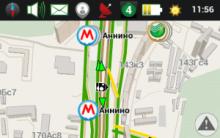




Konfigurácia nastavení priečinka a zdieľanie Ako nájsť možnosti priečinka v systéme Windows 10
Vypnite Windows Wake-up Password Prompt Password Wake-up
Nedá sa zastaviť prístup k službe bol odmietnutý
Čo je to vlajkový smartfón: rozdiel medzi gadgetmi Čo znamená vlajkový smartfón
Ako vyrobiť tablet na orientačný beh z navigátora